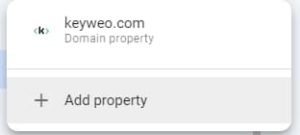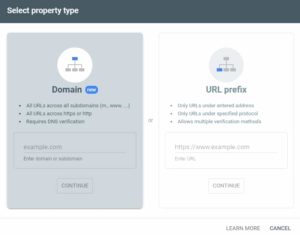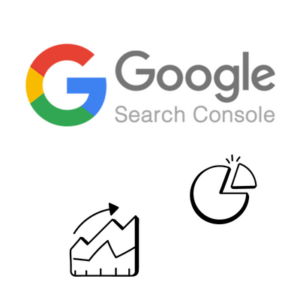- SEO
Agenzia SEO
Sfrutta la prima leva di acquisizione del traffico affidando la tua SEO a una digital agency esperta in SEO.Scrittura di contenutiLavora sulla semantica di un sito web con contenuti di qualità
Villanovo
+406%di traffico SEO

DD Isolation
+140%di clicks
- SEA
Agenzia SEA
Sviluppa rapidamente il tuo business grazie al referenziamento a pagamento (SEA).
- Social Ads
Social ads
Ottimizza le tue campagne pubblicitarie sui social media per migliorare le tue prestazioni.TikTok adsDiventa virale con i tuoi annunci su TikTok

- Agenzia
L'agenzia
Keyweo nasce dal desiderio di creare un’agenzia che soddisfi i principi di trasparenza, fiducia, esperienza e performance.
- Blog
- Contatto
Iniziale > Agenzia SEO > Guida SEO > Guida Google Search Console > Creazione e configurazione di una proprietà
Creazione e configurazione di una proprietà Google Search Console
Nota: se si dispone già di una o più proprietà con dati, si può saltare la fase di creazione.
Aggiunta di una proprietà GSC
Prima di tutto, vediamo come accedere a questi dati. A tale scopo, vai alla seguente pagina e, una volta effettuato l’accesso al proprio account, fai click su Aggiungi proprietà, dall’elenco a discesa in alto a sinistra, come mostrato nella seguente schermata a destra.
Si vedranno quindi due opzioni di tracciamento: proprietà dominio o proprietà del prefisso dell’URL. Per un tracciamento ottimale, si consiglia di scegliere il dominio.
Dominio vs prefisso dell’ URL
Riepilogando, il monitoraggio dei domini fornirà informazioni su tutte le URL di tutti i sottodomini di tutti i protocolli (http e https). Al contrario, il monitoraggio di un prefisso URL vi limiterà a tutte le URLs di un singolo sottodominio e di un singolo protocollo.
Come potete vedere, se si utilizza un solo sottodominio e un solo protocollo, la seconda opzione consentirà comunque di avere quasi tutte le informazioni sul proprio sito in relazione alla sua visibilità su Google.
Metodi di validazione
I due tipi di proprietà si differenziano anche per il metodo di convalida. Il tracciamento di un intero dominio accetta un solo metodo possibile, la convalida tramite DNS, mentre il prefisso dell’URL può essere convalidato in diversi modi: aggiungendo un file HTML alla radice del sito, utilizzando un tag HTML, passando attraverso Google Analytics, Google Tag Manager o, ancora, attraverso i record DNS.
In entrambi i casi, i metodi sono dettagliati con precisione da Google nella sua documentazione, quindi dovresti trovare facilmente tutte le informazioni necessarie per convalidare il tuo sito.
Connessione Google Search Console / Analytics
Il collegamento dei dati di Search Console con Analytics consentirà alle due piattaforme di scambiarsi i dati. Grazie a ciò, si potranno ottenere informazioni su pagine di destinazione, paesi, media o persino query da Search Console nelle proprie tabelle di Analytics.
Per effettuare questo collegamento, è sufficiente seguire la seguente procedura:
- Da Google Analytics, clicca su “Amministrazione”, in basso a sinistra dello schermo, e poi su “Tutti i prodotti” nella colonna Proprietà (quella centrale);
- Individuare la proprietà “Search Console” nell’elenco e premere il pulsante “Associa Search Console”;
- A questo punto, appariranno diversi messaggi che invitano a selezionare la proprietà Analytics e quella di Search Console per associarle tra loro. Una volta effettuata l’associazione, è possibile verificare sia su Analytics (Tutti i prodotti) che su Search Console (Impostazioni e poi Associazioni) che tutto sia corretto.
Condividere l’accesso
Se più persone hanno bisogno di accedere a una proprietà, non è necessario che ognuna di esse convalidi la proprietà; è possibile condividere facilmente l’accesso per una persona che ha superato una delle convalide sopra menzionate. Questa persona diventerà quindi un proprietario delegato.
Per condividere l’accesso, basta andare su “Impostazioni” nel menu di sinistra, quindi cliccare su “Utenti e autorizzazioni” sotto “Impostazioni proprietà”. Dopodiché, si deve cliccare su “Aggiungi un utente” nell’angolo in alto a sinistra e vengono richieste due informazioni:
- L’e-mail della persona da invitare.
- Il suo accesso, che può assumere uno dei 2 valori seguenti: Accesso completo o accesso limitato.
Non è possibile designare un utente come “Proprietario”. Infatti, per diventare un proprietario confermato e poter accedere alla gestione degli utenti, è necessario passare attraverso uno dei metodi di convalida.
Aumenta la tua visibilità!
Non esitare a contattarci per un preventivo gratuito e su misura.
Notez ce page